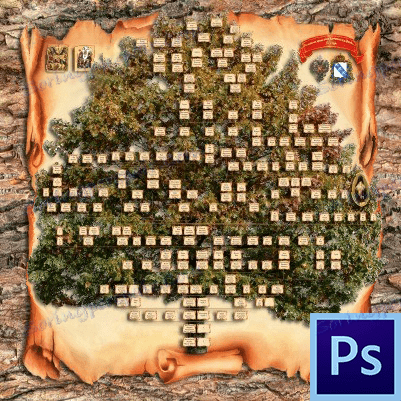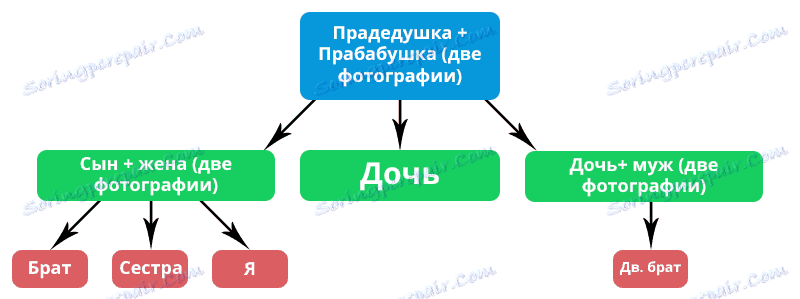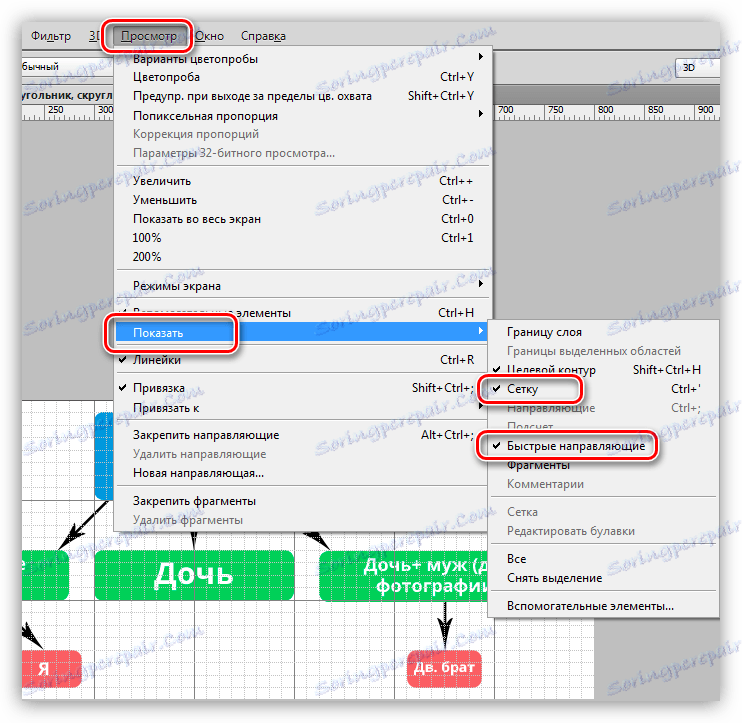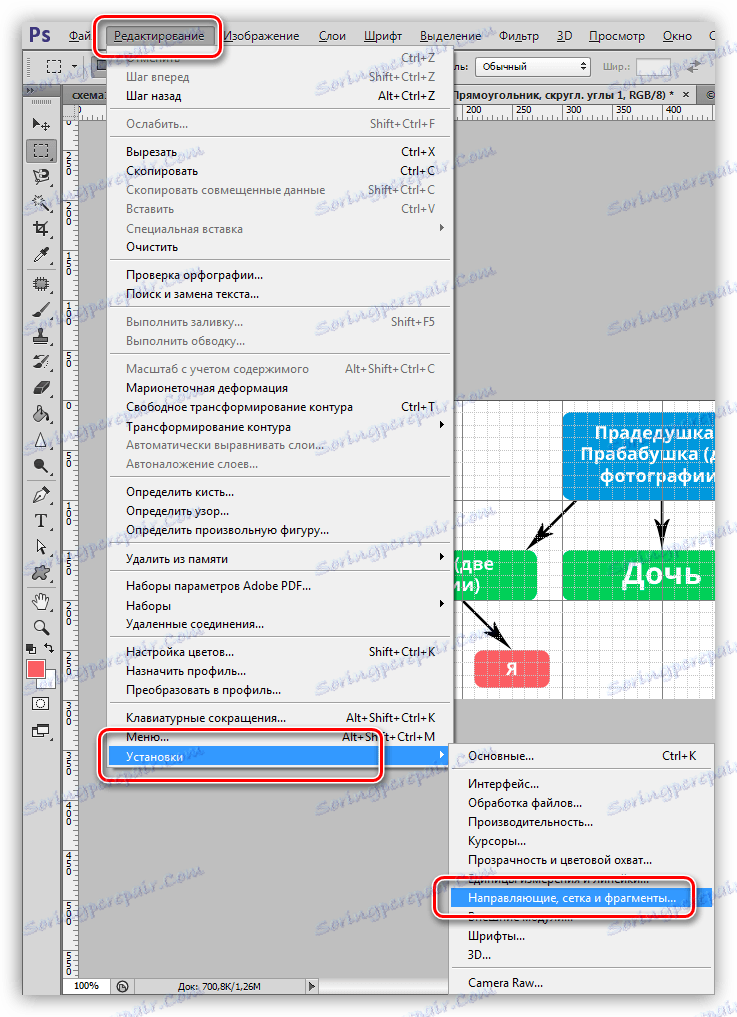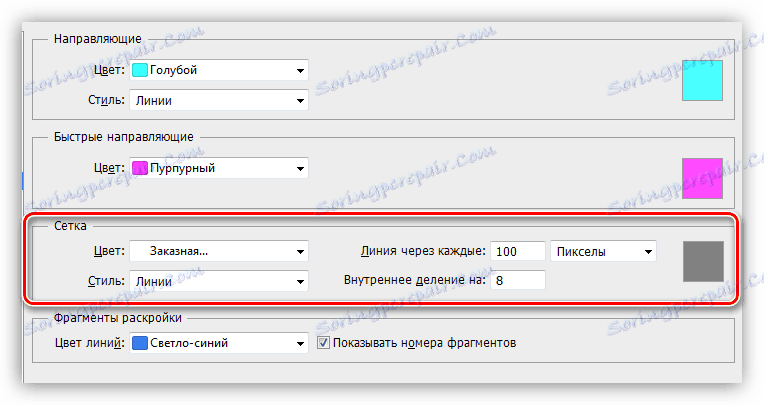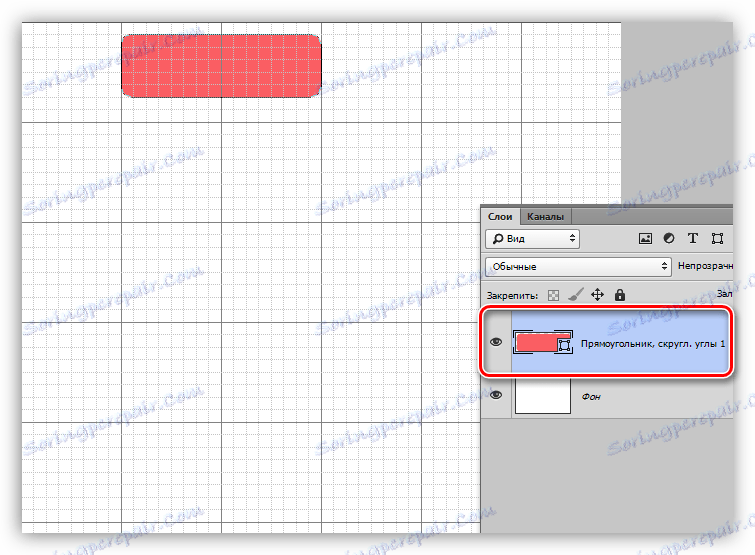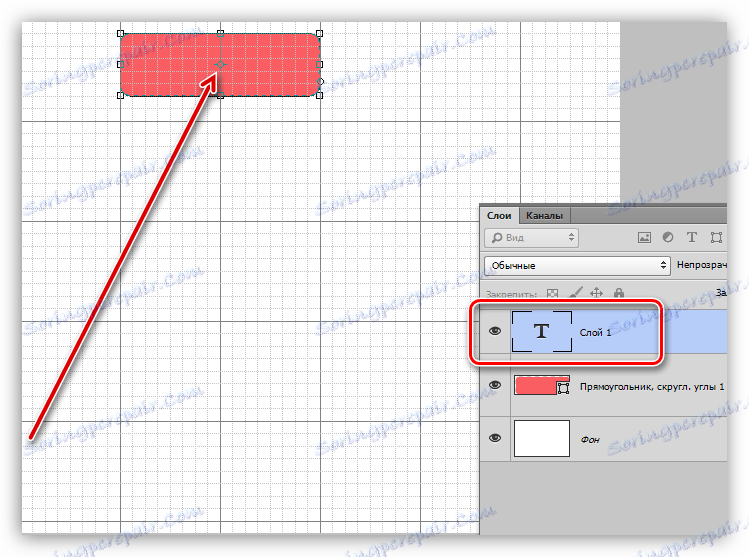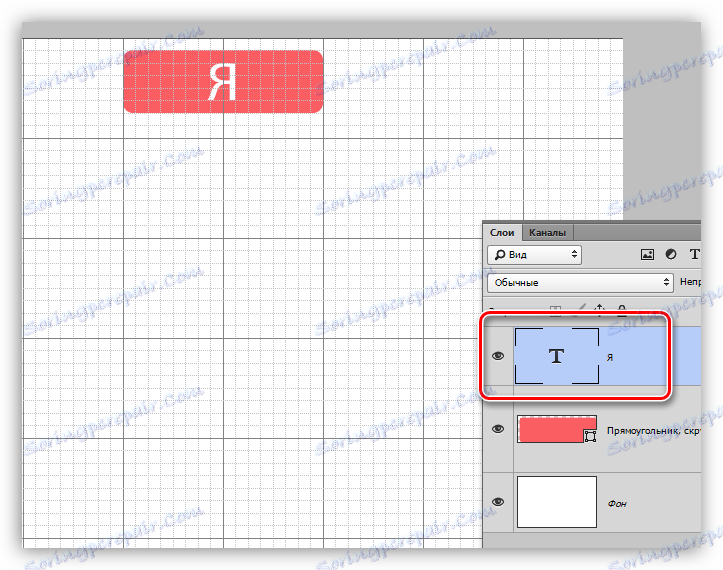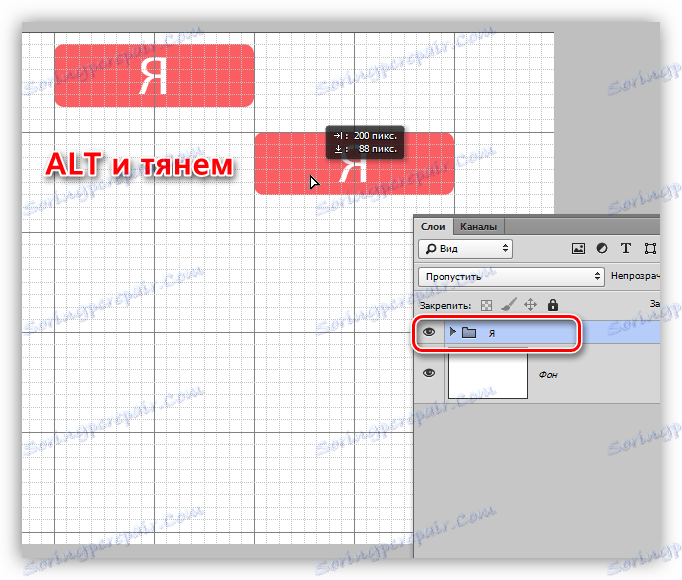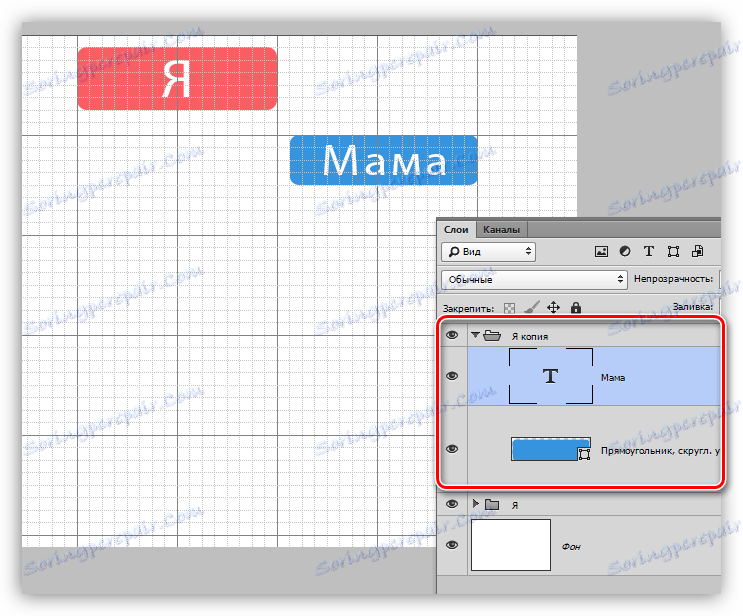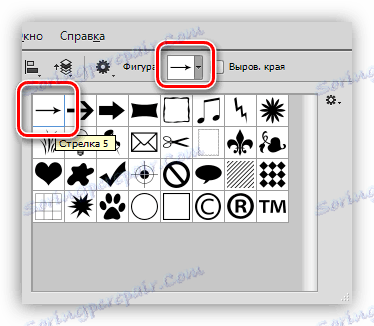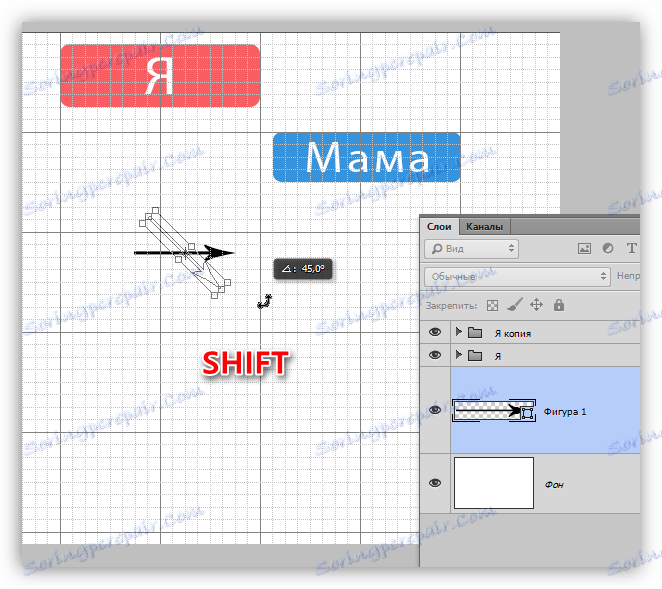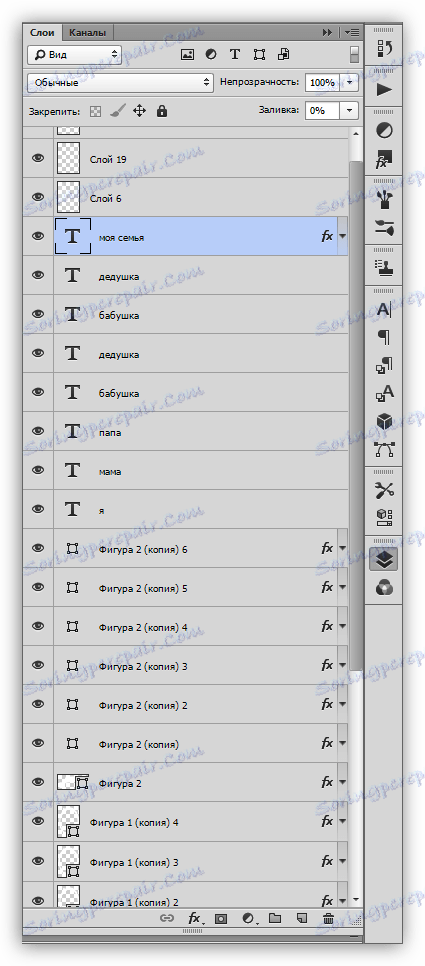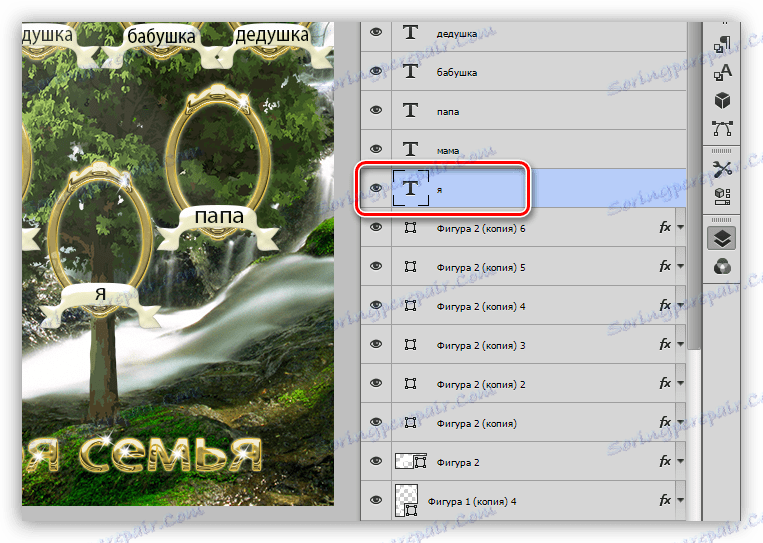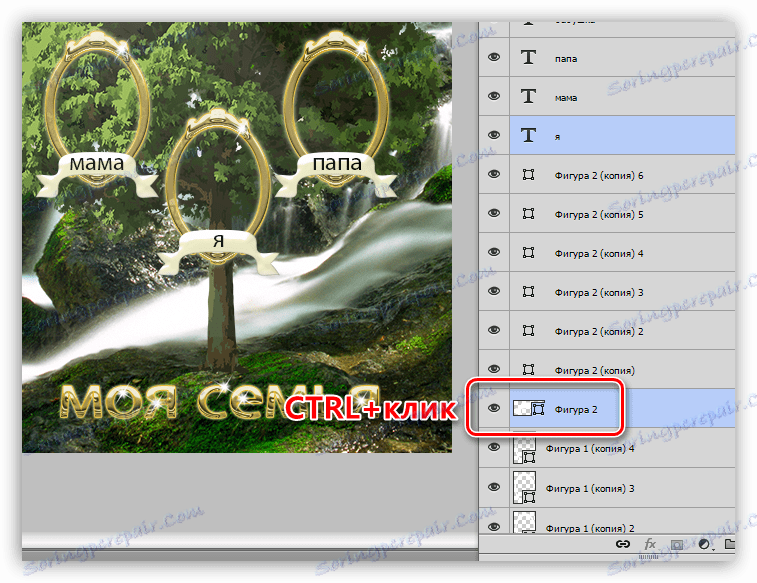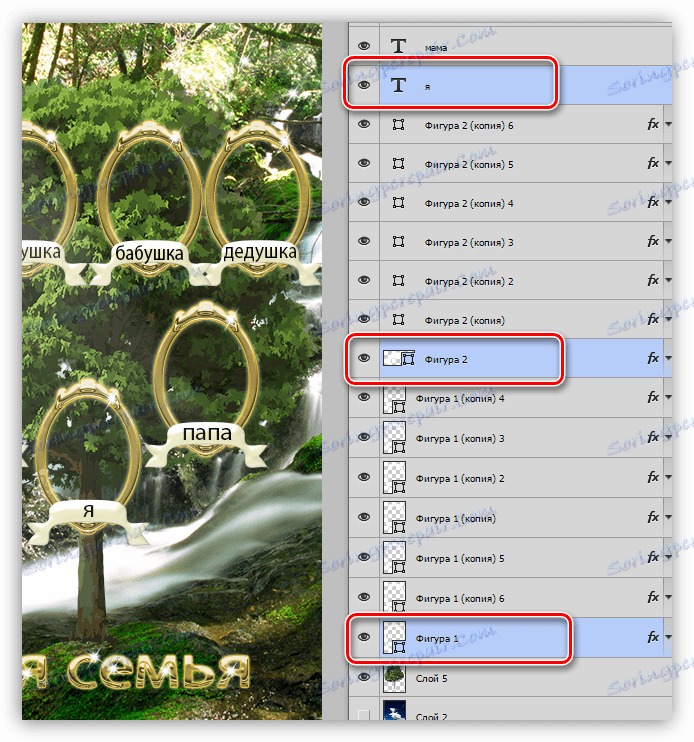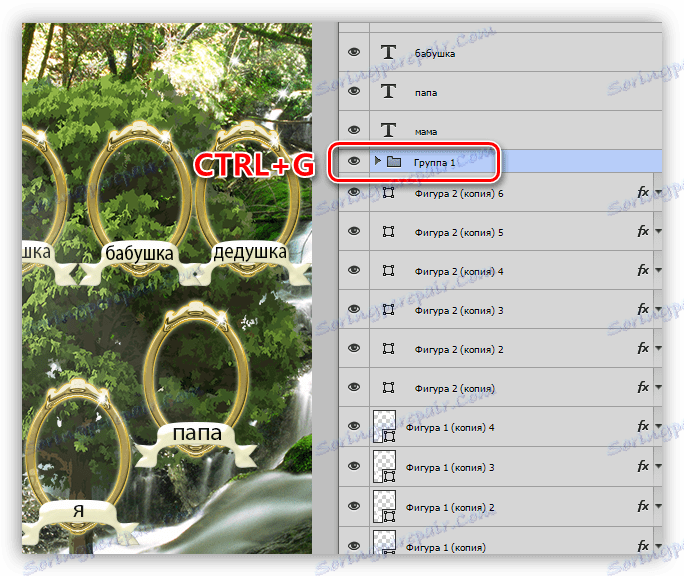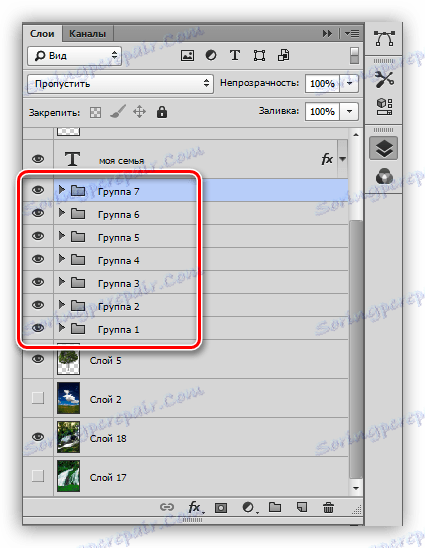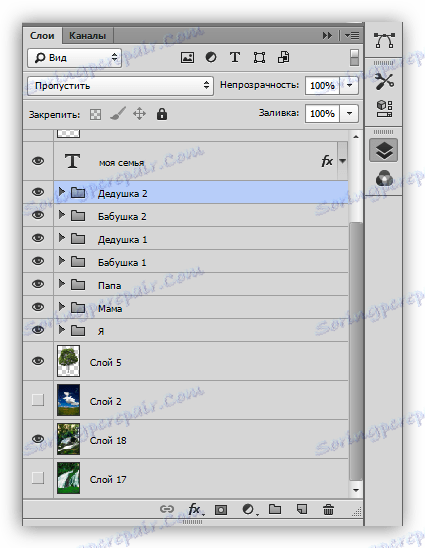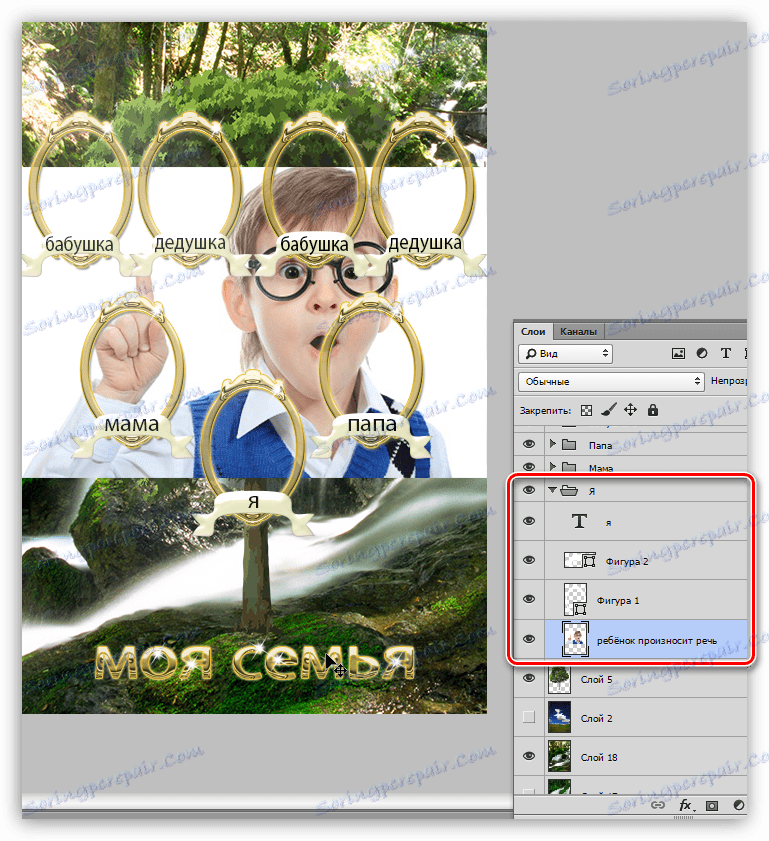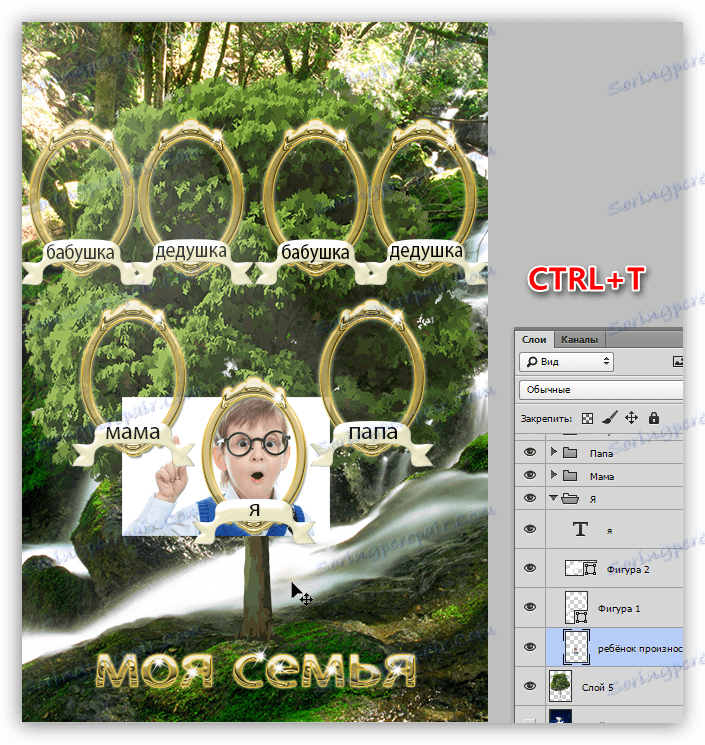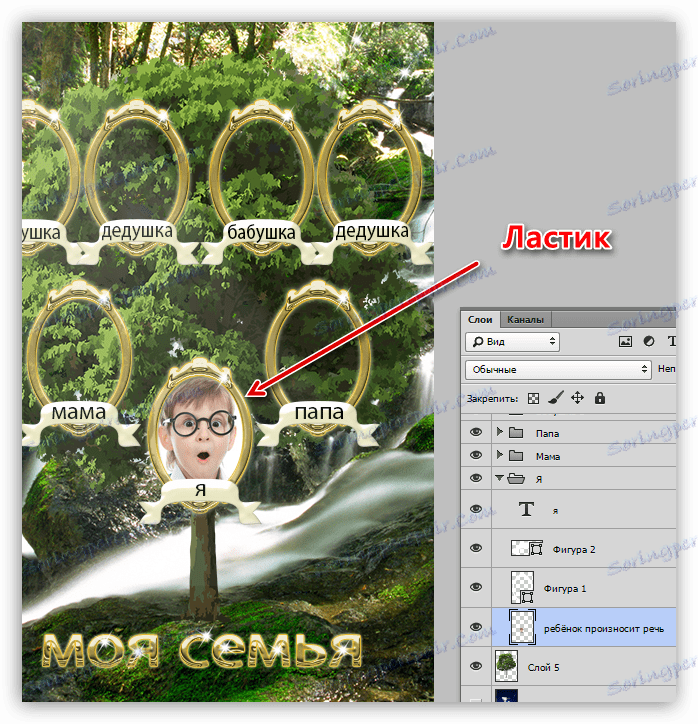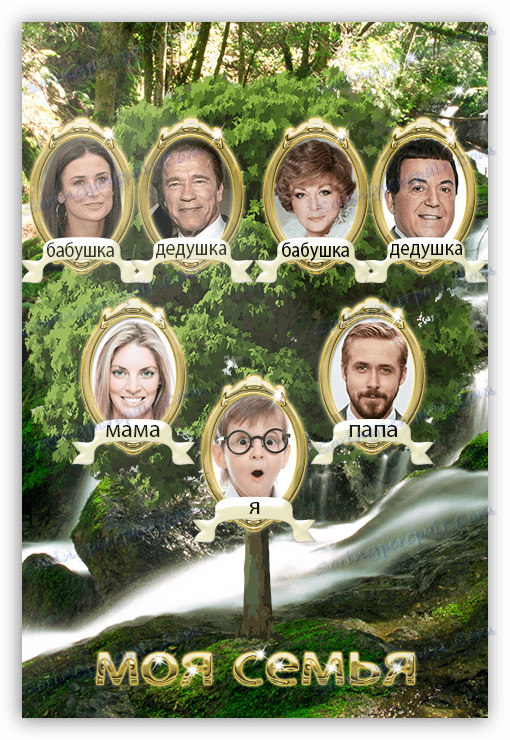Створюємо генеалогічне древо в Фотошопі
Генеалогічне древо - розгалужений список членів сім'ї та (або) інших людей, які перебувають у родинному чи духовний зв'язок.
Варіантів складання древа існує кілька, і всі вони мають окремі випадки. Сьогодні ми коротко поговоримо про них і намалюємо просту родовід в Фотошопі.
зміст
Генеалогічне дерево
Спочатку поговоримо про варіанти. Їх два:
- У центрі уваги перебуваєте Ви, і від себе ведете гілки предків. Схематично це можна зобразити таким чином:
![Схема складання генеалогічного древа починаючи з себе в Фотошопі]()
- На чолі композиції ставиться родоначальник або подружня пара, з якої почалася Ваша сім'я. В даному випадку схема буде виглядати наступним чином:
![Схема складання генеалогічного древа починаючи з предковв Фотошопі]()
- На різних гілках розташовуються сім'ї родичів із загальним предком в стовбурі. Таке дерево може складатися довільно, в будь-якому вигляді.
Створення генеалогічного древа в Фотошопі складається з трьох етапів.
- Збір інформації про предків і родичів. Бажано знайти фотографію і, якщо відомо, роки життя.
- Складання схеми родоводу. На цьому етапі необхідно визначитися з варіантом.
- Художнє оформлення.
Збір інформації
Тут все залежить від того, наскільки трепетно Ви і Ваші рідні ставитеся до пам'яті предків. Інформацію можна добути у бабусь, а краще у прабабусь і інших родичів поважного віку. Якщо відомо, що предок займав якусь посаду чи служив в армії, то можливо доведеться зробити запит до відповідного архіву.
Схема генеалогічного древа
Багато нехтують цим етапом, оскільки проста родовід (тато-мама-я) не вимагає довгих пошуків. У тому ж випадку, якщо планується скласти розгалужене дерево з великою глибиною поколінь, то схему краще скласти, і поступово вносити туди інформацію.
Вище Ви вже бачили приклад схематичного зображення родоводу.
Декілька порад:
- Створюйте документ великого розміру, оскільки в процесі можуть з'явитися нові дані для внесення в генеалогічне древо.
- Використовуйте сітку і швидкі напрямні для зручності роботи, щоб згодом не відволікатися на вирівнювання елементів. Ці функції включаються в меню «Перегляд - Показати».
![Сітка і швидкі напрямні в Фотошопі]()
Налаштування осередків проводиться в меню «Редагування - Установки - Напрямні, сітка та фрагменти».
![Пункт меню Напрямні сітка і фрагменти в Фотошопі]()
У вікні налаштувань можна задати інтервал осередків, кількість сегментів, на які буде розбита кожна, а також стиль (колір, вид ліній).
![Налаштування Напрямних сіток і фрагментів в Фотошопі]()
У якості складових частин можна вибрати будь-які фігури, стрілки, виділення із заливкою. Ніяких обмежень не існує.
- Створюємо перший елемент схеми за допомогою інструменту «Прямокутник з округленими кутами».
![Перший елемент схеми генеалогічного древа в Фотошопі]()
- Беремо інструмент «Горизонтальний текст» і ставимо курсор усередині прямокутника.
![Установка курсору інструменту Горизонтальний текст в Фотошопі]()
Створюємо необхідну напис.
урок: Створюємо і редагуємо текст в Фотошопі
![Створення написи першого елемента генеалогічного древа в Фотошопі]()
- Виділяємо обидва щойно створених шару з затиснутою клавішею CTRL, а потім поміщаємо їх в групу, натиснувши CTRL + G. Групу назвемо «Я».
![Приміщення елементів схеми генеалогічного древа в групу в Фотошопі]()
- Вибираємо інструмент «Переміщення», виділяємо групу, затискаємо клавішу ALT і перетягуємо по полотну в будь-яку сторону. Ця дія автоматично створить копію.
![Створення копії перетягуванням з затиснутою клавішею ALT в Фотошопі]()
- В отриманій копії групи можна поміняти напис, колір і розмір (CTRL + T) прямокутника.
![Зміна написи розміру і кольору прямокутника в Фотошопі]()
- Стрілки можна створювати будь-яким способом. Найбільш зручним і швидким з них є використання інструменту «Довільна фігура». У стандартному наборі є акуратна стрілка.
![Стрілка з стандартного набору в Фотошопі]()
- Створені стрілки знадобиться обертати. Після виклику «Вільного трансформування» необхідно затиснути SHIFT, щоб елемент повернувся на кут, кратний 15 градусам.
![Обертання стрілки з затиснутою клавішею SHIFT в Фотошопі]()
Це була основна інформація по створенню елементів схеми генеалогічного древа в Фотошопі. Далі йде етап оформлення.
художнє оформлення
Для оформлення родоводу можна вибрати два шляхи: намалювати самостійно фон, рамки і стрічки для тексту, або знайти на просторах інтернету готовий PSD шаблон. Ми підемо іншим шляхом.
- Насамперед необхідно знайти потрібну картинку. Робиться це запитом в пошуковій системі виду «генеалогічне древо шаблон PSD» без лапок.
У процесі підготовки до уроку було знайдено кілька початкових кодів. Ми зупинимося ось на цьому:
![PSD шаблон генеалогічного древа в Фотошопі]()
- Відкриваємо його в Фотошопі і дивимося на палітру шарів.
![Палітра шарів шаблону генеалогічного древа в Фотошопі]()
Як бачимо, автор не турбувався групуванням шарів, тому цим доведеться займатися нам.
- Виділяємо (кліком) шар з текстом, наприклад, «Я».
![Виділення шару для угруповання в Фотошопі]()
Потім шукаємо відповідні йому елементи - рамку і стрічку. Пошук проводиться шляхом виключення і включення видимості.
![Пошук відповідного тексту елемента в Фотошопі]()
Після того, як стрічка знайдена, затискаємо CTRL і натискаємо по даного шару.
![Виділення шару з затиснутою клавішею CTRL в Фотошопі]()
Обидва шару виділені. Таким же чином шукаємо рамку.
![Пошук елементів соотсетствующіх тексту в Фотошопі]()
Тепер натискаємо поєднання клавіш CTRL + G, групуючи шари.
![Приміщення шарів в групу в Фотошопі]()
Повторюємо процедуру з усіма елементами.
![Угруповання всіх об'єктів шаблону генеалогічного древа в Фотошопі]()
Для ще більшого порядку дамо всім групам назви.
![Перейменування груп шаблону генеалогічного древа в фотошопі Фотошопі]()
З такою палітрою працювати набагато зручніше і швидше.
- Розміщуємо в робочу область фотографію, розкриваємо відповідну групу і переміщаємо знімок туди. Стежимо за тим, щоб фото було самим нижнім в групі.
![Приміщення фотографії в шаблон генеалогічного древа в Фотошопі]()
- За допомогою вільної трансформації »(CTRL + T) підганяємо розмір зображення з дитиною під рамку.
![Підгонка фотографії за розміром за допомогою Вільного трансформування в Фотошопі]()
- Звичайною гумкою стираємо зайві ділянки.
![Видалення непотрібних ділянок фотографії ластиком в Фотошопі]()
- Цим же способом розміщуємо фотографії всіх родичів в шаблоні.
![Результат створення генеалогічного древа з шаблону в Фотошопі]()
На цьому урок про те, як створити генеалогічне древо в Фотошопі, завершено. Підійдіть серйозно до цієї роботи, якщо планується складання родоводу Вашої родини.
Не нехтуйте підготовчими роботами, такими, як попередня промальовування схеми. Підбір художнього оформлення також є завданням, що вимагає відповідального підходу. Кольори і стилі елементів і фону повинні максимально чітко відображати характер і атмосферу сім'ї.